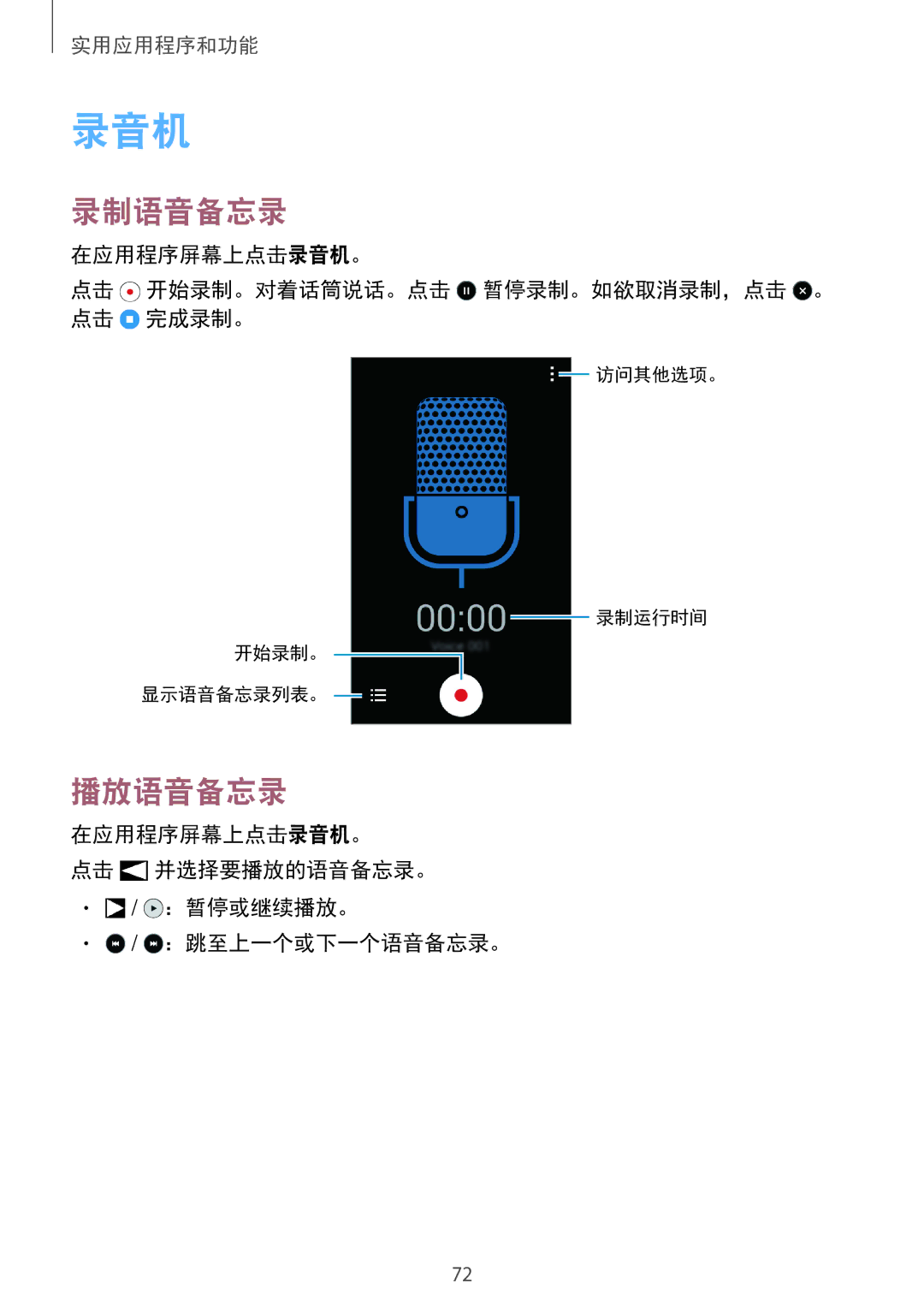使用说明书
34 移动数据
35 网络共享和移动热点 37 互联网
49 添加联系人 49 管理联系人
52 信息 54 电子邮件
基本拍摄 升级设备 拍摄模式
照相机设定 备份和恢复数据 执行数据重置 查看照片或视频 关于设定
无线和网络
S日历
请先阅读说明文件
对于由三星以外的提供商提供的应用程序所造成的性能问题,三星概不负责。
指示图标
警告:可能伤及自己或他人的情况 小心:可能损坏设备或其他设备的情况 注意:注释、使用提示或其他信息
入门指南
包装内容
设备部位图
请勿让水接触触摸屏。触摸屏在潮湿环境中或接触到水时可能发生故障。
返回键 点击以返回上一个屏幕。 音量键 按下以调整设备音量。
使用 SIM 或 Usim 卡和电池
安装 SIM 或 Usim 卡和电池
SIM 或 Usim 卡插入设备,使金色触点面向下。
取出 SIM 或 Usim 卡和电池
装回后盖。 确保后盖紧闭。 仅使用设备随附的三星许可后盖和配件。
取下后盖。 卸下电池。
更改 SIM 或 Usim 卡的显示名称和图标
在两张卡之间切换
如果您插入两张 SIM 或 Usim 卡,那么您可在一个设备上使用两个电话号码或服 务提供商。
在主屏幕上,点击 → 设定 → SIM 卡管理器。向右拖动 SIM 或 Usim 卡的一个 或两个开关。
为电池充电
首次使用前,先使用充电器为电池充电。也可通过 USB 数据线将设备连接至电脑 来为电池充电。
电池电量不足时,电池图标显示为空。
减少电池消耗
虽然在充电时可以使用设备,但这可能会延长电池完全充电的时间。
如果设备无法正常充电,请将设备和充电器送至三星服务中心。
请勿在取下充电器前取出电池。否则可能损坏设备。
使用存储卡
安装存储卡
频繁写入和删除数据会缩短存储卡的使用寿命。 将存储卡插入设备时,存储卡的文件目录将出现在我的文件 → 全部 →
取下后盖。 将金色触点面向下插入存储卡。 装回后盖。
取出存储卡
格式化存储卡
星概不负责。
打开和关闭设备
紧按住电源开关键几秒钟以打开设备。
在禁止使用无线装置的区域 例如飞机和医院,请遵守所有张贴的警告和授 权人员的指示。
锁定和解锁屏幕
可更改解锁码以解锁屏幕。有关详细信息,请参阅更改屏幕锁定方式。
基本功能
使用触摸屏
使触摸屏待机过长时间可能会产生残像 屏幕老化 或重像。不使用设备 时请关闭触摸屏。 建议在使用触摸屏时用手指。
基本功能
快速移动
张开和合拢
在网页、地图或图像上分开两指可将某一部分放大。合拢则缩小。
主屏幕布局
主屏幕
主屏幕选项
在主屏幕上,点住空白区域或将手指合拢到一起以访问可用选项。
应用程序屏幕
指示器图标
通知面板
使用通知面板
如欲打开通知面板,向下拖动状态栏。 如欲关闭通知面板,从屏幕底部向上拖动该列。 可以使用通知面板上的以下功能。
打开应用程序
使用快速设定按钮
关闭应用程序
安装或卸载应用程序
三星应用商店
安装应用程序
管理应用程序
卸载或禁用应用程序
启用应用程序
卸载应用程序:卸载已下载的应用程序。
输入文本
键盘布局
更改输入语言
更改键盘布局
使用附加键盘功能
复制和粘贴
点住 以使用各种功能。取决于最后一次使用的功能,可能会出现其他图标,而 非 。 :通过语音输入文本。
:从剪贴板添加项目。 :更改键盘设定。
我的文件
关于我的文件
查看文件
网络连接
移动数据
网络共享和移动热点
关于网络分享和移动热点
使用智能网络切换
使用此功能可能会产生额外费用。
使用移动热点
使用 USB 网络分享
互联网
使用蓝牙网络分享
浏览网页
通过蓝牙与其他设备共享设备的移动数据连接。确保所连接的电脑支持蓝牙功能。
设定主页
管理网页历史记录
输入网址或关键字,然后点击转到。如欲通过语音搜索网页,点击 。 如欲查看工具栏,在屏幕上稍微向下拖动手指。
在应用程序屏幕上点击互联网。
个性化
管理主屏幕和应用程序屏幕
管理主屏幕
管理应用程序屏幕
管理文件夹
管理面板
更改排序方式
设定墙纸和铃声
设置墙纸
更改铃声
移动项目
更改屏幕锁定方式
从之前的设备传输数据
使用备份账户
使用 USB 数据线将当前设备连接至电脑。
设置账户
添加账户
移除账户
拨打电话
Page
接听电话
通话过程中的选项
视频通话期间
联系人
添加联系人
管理联系人
管理分组
导入和导出联系人
搜索联系人
添加联系人快捷方式至主屏幕
信息与电子邮件
发送信息
点击 或 发送讯息。
查看收到的信息
发送预发的信息
编写信息时,点击 → 定时信息。设定时间和日期,然后点击完成。
放弃:取消编写信息。 字体大小:更改文本字段中文本的字体大小。
电子邮件
管理讯息
设置电子邮件账户
在应用程序屏幕上点击电子邮件。 首次打开电子邮件时,设置电子邮件账户。
访问附加选项
编写信息时,点击 并访问其他选项。 发送电子邮件给自己:发送信息给自己。 预定的电子邮件:在预定时间发送信息。
优先级:选择信息的优先等级。
阅读信息
照相机
基本拍摄
拍摄照片或录像
在应用程序屏幕上点击照相机。 点击预览屏幕上的图像,此时照相机应已对焦。 对准拍摄对象后,对焦框将会变绿。
在锁定屏幕上启动照相机
重新整理照相机快捷方式
拍摄模式
留声拍照
全景拍摄
夜间拍摄
照相机设定
位置标签:设定设备以向照片添加位置标签。
查看照片或视频
查看设备上的内容
如欲隐藏或显示功能表栏和预览缩略图,点击屏幕。
更改排序方式
访问附加选项
在应用程序屏幕上,点击相册 → ,然后选择排序方式。
多媒体
播放视频
共享或删除视频
实用应用程序和功能
S日历
启动 S 日历
使用此应用程序以管理事件和任务。 在应用程序屏幕上点击 S日历。
创建事件或任务
在应用程序屏幕上点击 S日历。
点击保存以储存事件或任务。
将事件和任务与您的账户同步
删除事件或任务
共享事件或任务
在应用程序屏幕上点击 S日历。 如欲与您的账户同步事件和任务,点击 → 同步。
ChatON
在应用程序屏幕上点击 ChatON。 取决于所在的地区或服务提供商,此应用程序可能无法使用。
设置闹钟
停止闹钟
删除闹钟
世界时间
定时器
创建时钟
删除时钟
计算器
备忘录
编写备忘录
搜索备忘录
添加与管理类别
创建类别以排序和管理备忘录。 在备忘录列表上,点击 → 管理类别。
选择:选择备忘录以应用选项。 删除:删除备忘录。
录音机
录制语音备忘录
播放语音备忘录
在应用程序屏幕上点击录音机。 点击 开始录制。对着话筒说话。点击 暂停录制。如欲取消录制,点击 。 点击 完成录制。
下载列表
管理语音备忘录
重命名语音备忘录
点住语音备忘录,点击 → 重命名,输入语音备忘录的新名称,然后点击确定。
收音机
收听 FM 收音机
扫描电台
添加电台到收藏夹列表
滚动查看电台,然后点击 将电台添加到收藏夹列表。
搜索信息和浏览网页。
云端硬盘
语音搜索
快速搜索互联网或设备上的项目。
通过说出关键字或短语快速搜索项目。
配置 Google 提供的部分功能的设定。
与其他设备连接
关于蓝牙
对于通过蓝牙收发数据时的数据丢失、拦截或误用,三星概不负责。
与其他蓝牙设备配对
发送和接收数据
发送图像
关于直接 Wi-Fi
取消蓝牙设备的配对
连接至其他设备
接收图像
当另一台设备向您发送图像时,接受直接 Wi-Fi授权请求。收到的图像将储存在相
编辑设备连接
移动打印
添加打印机插件
连接至打印机
打印内容
设备与数据管理器
升级设备
空中下载升级
设备可升级至最新的软件。
在设备与电脑之间传输文件
作为媒体设备连接
在设备和电脑之间传输文件。
备份和恢复数据
在应用程序屏幕上点击设定。 点击备份与重置,然后勾选备份我的数据。 点击备份账户,然后选择一个账户作为备份账户。
执行数据重置
使用三星账户
在应用程序屏幕上,点击设定 → 备份与重置 → 恢复出厂设定 → 重置设备 → 全部 删除。设备自动重启。
关于设定
无线和网络
设定 Wi-Fi休眠政策
点击 → 高级设定 → 睡眠期间保持 Wi-Fi开启。
设定网络通知
可见性超时:设置设备可见的持续时间。 已接收文件:查看通过蓝牙功能接收的文件。
网络共享和移动热点
飞行模式
数据使用
在设定屏幕上,点击网络共享和移动热点。
更多网络
默认信息应用程序
自定义设定以控制网络。 在设定屏幕上,点击更多网络。
选择用于收发信息的默认应用程序。
锁定屏幕
移动网络
设定和连接至虚拟专用网络 VPN。
Page
Page
应用程序管理器
格式化存储卡将永久删除卡中的所有数据。
查看设备所消耗的电池电量。 在设定屏幕上,点击电池。 显示电池电量百分比:设置本设备显示电池剩余电量。
查看并管理设备上的应用程序。 在设定屏幕上,点击应用程序管理器。
启用此设定之前,应先为电池充电,因为加密数据可能需要超过一个小时。 加密外置 SD 卡:设置设备加密存储卡上的文件。
语言和输入
SIM卡更换警告:启动或取消有助于定位遗失或被盗设备的 Find my mobile 功 能。
选择所有功能表和应用程序的显示语言。
三星键盘
选择默认的键盘类型进行文本输入。
如欲更改三星键盘设定,点击 。 可用的选项可能随所在地区或服务提供商而异。
选择输入语言:选择文本输入的语言。
文本转语音选项
指针速度
语言:选择用于语音识别的语言。 语音输出:设定设备提供语音反馈以提示当前操作。
取决于所在的地区或服务提供商,此功能可能无法使用。 屏蔽不文明的字词:隐藏语音搜索结果中的冒犯性用语。
备份与重置
日期和时间
恢复出厂设定:将设定重设为出厂默认值并删除所有数据。
添加电邮或社交网络服务账户。 在设定屏幕上,点击添加账户。
辅助功能
关于设备
在设定屏幕上,点击辅助功能。
在设定屏幕上,点击打印。
辅助功能
关于辅助功能
定辅助功能快捷方式
语音反馈 TalkBack
使用手势操控控制屏幕
如欲启动触摸浏览,打开应用程序屏幕,点击设定 → 辅助功能 → TalkBack → 设 定,然后勾选触摸浏览。
配置手势操控设定
配置垂直手势的设定
配置快捷手势的设定
更改朗读单位
使用局部上下文功能表更改朗读单位
打开通知栏:打开通知面板。
从顶部开始阅读:从第一个项目到最后一个项目按顺序读出。 从下一项开始阅读:从所选项目的下一个项目开始按顺序读出。
使用二段式垂直手势更改朗读单位
如欲更改打开本地上下文功能表的快捷手势,请参阅配置快捷手势的设定。
恢复启用。然后,选择某一选项。 如欲更改打开全局上下文功能表的快捷手势,请参阅配置快捷手势的设定。
使用快速导航功能
添加并管理图像标签
如欲查看标签,打开应用程序屏幕,点击设定 → 辅助功能 → TalkBack → 设定 → 管理自定义标签。
配置 TalkBack 设定以便于您使用。
使用音调变化:设定设备以在使用键盘输入时以低音调读出文本。
屏幕关闭时播放语音:设定设备以在关闭屏幕时提供语音反馈。
点按一次即可进行选择:设定设备以通过点击一次来打开选择的项目。
读出密码
设定文本转语音功能
启动触摸浏览教程:查看有关使用触摸浏览功能的教程。
管理自定义标签:查看添加的标签。 从暂停状态恢复启用:选择要继续语音反馈的方式。 开发者设置:设定应用程序开发的选项。
使用键盘输入文本
输入其他字符
编辑文本
通过语音输入文本
删除文本:点击键盘上的删除按钮。
选择完整文本:打开局部上下文功能表,然后选择光标控制 → 全选。文档中所 有的文本均会选中。
如欲输入额外的文本,选择话筒按钮并说出字词。
更改字体大小
放大屏幕
设定闪烁通知
关闭所有声音
单声道音频
设定点住延时选项
自动旋转屏幕
屏幕自动关闭
互动控制
接听或结束通话
使用其他有用功能
使用录音机:录制或播放语音备忘录。有关详细信息,请参阅录音机。
故障排除
联系三星服务中心前,请尝试以下解决办法。有些情形可能不适用于您的设备。
如果未开通服务,某些选项无法使用。有关详细信息,请联系服务提供商。
如果在触摸屏上安装了保护盖或可选配件,触摸屏可能无法正常工作。
确保已进入正确的蜂窝网络。 确保未对拨打的电话号码设置呼叫限制。 确保未对该呼入电话号码设置呼叫限制。
确保未遮住内置话筒。 确保话筒靠近您的嘴部。 如果使用耳机,请确保耳机连接正确。
按下音量键调整音量或移至另一区域。
确保未挡住设备的内置天线。
电池电量不足。为电池充电或更换电池。
确保充电器正确连接。
为电池充电或换上充满电的电池。 将文件传送到电脑或删除设备中的文件,以释放存储空间。
照片的画质可能有所不同,具体取决于周围环境和您使用的摄影技巧。
GPS 信号在某些位置可能会受阻,例如室内。设定设备以使用 Wi-Fi或移动网络 来在这些条件下查找您的当前位置。
确保所用的 USB 数据线与设备兼容。 确保电脑上安装了合适的驱动程序,并且驱动程序已更新。
机壳外围的小缝隙
此缝隙为制造工艺所需,且部件可能会发生轻微颤动或震动。 随着时间的推移,部件间的摩擦可能会使此缝隙稍微扩大。
其他所有商标和版权的所有权归各自所有者所有。